
Meilleures méthodes pour corriger l'erreur 10 de l'iPhone n'a pas pu être restauré
Sep 28, 2025 • Déposé à: Solution de Réparation de Téléphone • Des solutions éprouvées
La fonction de sauvegarde et de restauration d'iTunes d'Apple est un outil puissant pour résoudre divers problèmes liés à l'iPhone, tels que la boucle de démarrage, le déverrouillage de Screen Time, etc. Cependant, lorsqu'une erreur inconnue se produit pendant la tentative de restauration d'un iPhone à l'aide d'iTunes, cela peut être particulièrement frustrant. En effet, ce problème d'erreur inconnue sur iTunes empêche la restauration et peut laisser l'utilisateur perplexe, sans savoir comment résoudre le problème.
De plus, l'un des codes d'erreur les plus courants est l'erreur 10 de l'iPhone qui est accompagné du message "L'iPhone n'a pas pu être restauré. Une erreur inconnue s'est produite (10)". Dans cet article, nous allons vous présenter les meilleures méthodes pour résoudre le problème de l'erreur 10 iPhone. Nous allons entrer dans les détails pour vous aider à comprendre les causes de ce problème et à le résoudre de manière efficace.
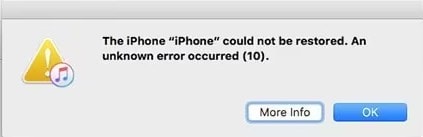
Part 1. À propos de l'erreur 10 de l'iPhone sur iTunes?
Avant de passer aux solutions, vous devez comprendre ce qu'est l'erreur 10 iPhone et ses causes profondes :
1. Une erreur inconnue s'est produite (10)
L'erreur 10 est un problème très courant signalé par beaucoup de propriétaires d'iPhone. Cela se produit chaque fois qu'une tentative est faite pour mettre à niveau ou restaurer un iPhone à l'aide d'iTunes sur un Mac ou Windows. Le problème entraîne immédiatement l'arrêt du processus de restauration avec le message d'erreur " l'iphone 'Nom de l'appareil' n'a pas pu être restauré. une erreur inconnue s'est produite (10)".
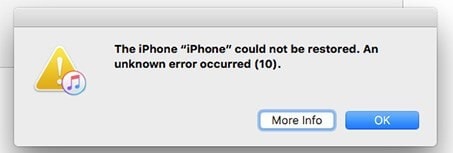
2. Les raisons pour le code d'erreur 10 iPhone sur iTunes
Maintenant que vous connaissez l'iPhone qui n'a pas pu être restauré causée par l'erreur 10 iTunes, vous vous demandez probablement quelles en sont les causes. L'erreur 10 iTunes est une erreur matérielle générale non identifiée qui peut provenir de divers facteurs. Elle peut venir du câble, de l'ordinateur, de la prise du téléphone ou du téléphone en lui-même. Pour vous aider à comprendre et à résoudre le problème, nous avons identifié les causes possibles suivantes :
- Incompatibilité de version d'iOS : Si l'erreur 10 sur iTunes s'affiche, il est possible que la version d'iOS installée sur votre appareil soit plus récente que celles prises en charge par votre ordinateur. Dans ce cas, vous devrez mettre à jour le logiciel de votre Mac ou installer la dernière version d'iTunes ou de l'app Appareils Apple sous Windows avant de pouvoir mettre à jour ou restaurer votre appareil iOS.
- Problèmes de connexion réseau : Votre connexion réseau peut également être une raison potentielle de l'erreur 10. Votre connexion Internet peut être lente ou instable, ce qui empêche la restauration de votre appareil.
- Défaillance matérielle : Il est également possible que cette erreur se produise en raison d'une défaillance matérielle, telle qu'une absence d'outils nécessaires dans votre atelier de résolution de problèmes industriels, ou que le matériel lui-même soit défectueux, comme un câble défectueux censé connecter votre appareil."
Part 2. Comment réparer l'erreur inconnue 10 de l'iPhone
Vous cherchez un moyen de résoudre le problème "impossible de restaurer l'erreur 10 de l'iPhone" ? Vous trouverez les réponses ici ! L'erreur 10 est une erreur courante que la plupart des utilisateurs obtiennent lorsqu'ils tentent de restaurer leur iPhone via l'application iTunes. Vous pouvez le réparer en suivant ces méthodes :
- Solution 1. Vérifier les problèmes de connectivité
- Solution 2. Libérez de l'espace de stockage sur votre iPhone
- Solution 3. Mettre à jour le programme iTunes
- Solution 4. Mettre à jour le logiciel sur votre Mac ou PC
- Solution 5. Vérifier les problèmes de logiciel de sécurité
- Solution 6. Redémarrez l'iPhone et l'ordinateur
- Solution 7. Utiliser un ordinateur et un réseau différents
- Solution 8. Correction de l'erreur 10 d'iTunes sans perte de données avec l'outil Dr.Fone
- Solution 9. Réinitialisation d'usine de votre iPhone
- Solution 10. Contacter l'assistance Apple
Solution 1. Vérifier les problèmes de connectivité
Pendant la procédure de restauration ou de mise à jour de l'iPhone, assurez-vous que votre connexion Internet est stable et rapide. Pour résoudre le problème de restauration de l'iPhone avec l'erreur 10, vous devez procéder comme suit :
- Vérifiez la connexion de votre modem ou routeur.
- Si vous n'avez pas de routeur, vous pouvez connecter votre ordinateur directement au modem à l'aide d'une connexion Ethernet. Ensuite, vous devez redémarrer votre appareil et votre modem.
- Assurez-vous de faire usage d'un câble adapté à votre appareil, de préférence celui qui l'accompagne.

Solution 2. Libérez de l'espace de stockage sur votre iPhone
Si vous rencontrez toujours le problème "Erreur 10 lors de la tentative de restauration de l'iPhone", vous pouvez essayer de libérer de l'espace sur votre iPhone. Cela pourrait vous aider à vous débarrasser du problème. Pour libérer de l'espace, procédez comme suit :
Étape 1 : Sur votre iPhone, accédez à l'application Paramètres et tapez sur Général.
Étape 2 : A présent tapez sur Stockage iPhone et attendez quelques secondes pour obtenir les détails du stockage.
Étape 3 : sur l'écran suivant, vous pouvez voir l'utilisation du stockage. Pour libérer de l'espace, vous pouvez soit accéder à la section Recommandations , supprimer des photos ou vous débarrasser de certaines applications inutilisées.
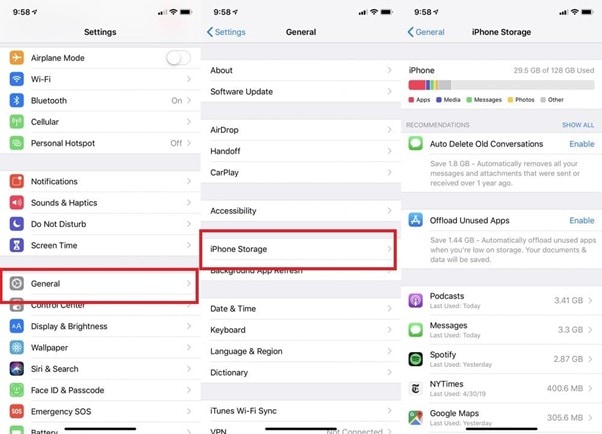
Solution 3. Mettre à jour le logiciel iTunes
Une autre solution que vous pouvez adapter pour résoudre le problème "erreur 10 pendant la restauration de l'iPhone" consiste à mettre à jour votre programme iTunes. Bien que Windows ou Mac vous suggèrent automatiquement de mettre à jour l'application iTunes, vous pouvez essayer de rechercher manuellement les mises à jour s'il n'y a pas de suggestion ou de notification. Si vous utilisez macOS Catalina 10.15 ou version ultérieure, assurez-vous que votre Mac est à jour. Si votre Mac est doté de macOS Mojave 10.14 ou version antérieure, vérifiez que vous disposez de la dernière version d’iTunes. Si vous avez un PC, vérifiez que vous disposez de la dernière version d’iTunes ou de l’app Appareils Apple.
Pour mettre à jour le programme iTunes sur votre appareil, suivez les étapes ci-dessous :
Étape 1 : Ouvrez iTunes sur votre appareil et cliquez sur Aide.
Étape 2 : A présent, cliquez sur Rechercher les mises à jour pour voir si une mise à jour est disponible.
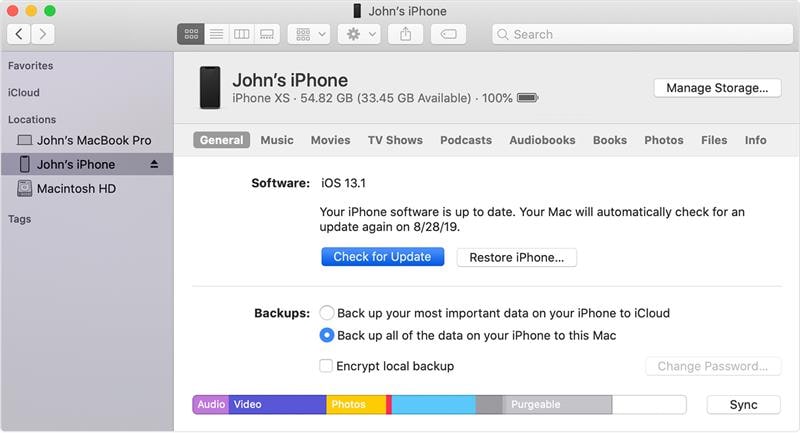
Étape 3 : si une mise à jour est disponible, mettez à jour votre iTunes. Sinon, suivez la méthode suivante.
Solution 4. Mettre à jour le logiciel sur votre Mac ou PC
Si votre iTunes est à jour, vous devez mettre à jour votre Mac ou PC pour résoudre l'erreur 10 lors de la restauration de votre iPhone. Votre système d'exploitation peut vous empêcher de restaurer l'iPhone.
Mettre à jour Mac
Pour mettre à jour votre macOS, suivez les étapes ci-dessous :
Étape 1 : Accédez au menu Apple en sélectionnant l'icône Apple dans le coin supérieur droit de votre écran.
Étape 2 : Sélectionnez Préférences système et cliquez sur Mise à jour logicielle.
Étape 3 : Si la mise à jour est en attente, cliquez sur le bouton Mettre à jour à présent ou Mettre à niveau maintenant, selon celui qui apparaît. Si vous y êtes invité, indiquez votre mot de passe.
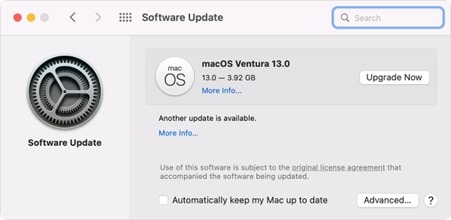
Mettre à jour Windows
Pour mettre à jour Windows sur votre PC, suivez les étapes ci-dessous :
Étape 1 : Allez dans Paramètres et cliquez sur Windows Update en haut.
Étape 2 : Si la mise à jour est disponible, cliquez sur Télécharger et installer. Sinon, cliquez sur Rechercher les mises à jour et suivez les instructions pour mettre à jour votre Windows.
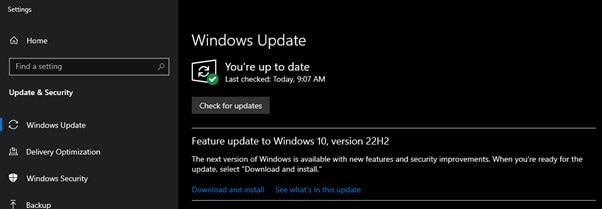
Solution 5. Vérifier les problèmes de logiciel de sécurité
L'erreur 10 se produit souvent quand un logiciel de sécurité sur votre ordinateur empêche iTunes ou votre Mac d'interagir correctement avec les serveurs d'Apple. La résolution de ce problème est aussi simple que de vérifier qu'iTunes est sur la liste blanche de votre programme antivirus. En plus, assurez-vous qu'iTunes peut fonctionner sans interférence de votre pare-feu. Pour corriger l'erreur 10 lors de la restauration de votre iPhone, vous pouvez temporairement essayer de désactiver le pare-feu de votre ordinateur et d'autres mesures de sécurité.
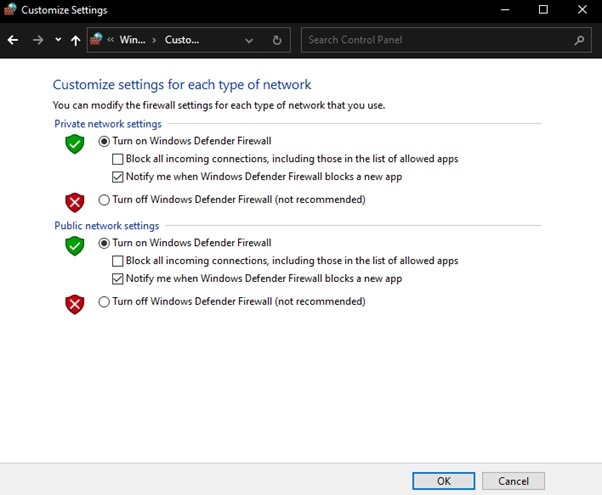
Solution 6. Redémarrez l'iPhone et l'ordinateur
Si le problème "iPhone ne peut pas restaurer l'erreur 10" n'est toujours pas résolu, vous pouvez essayer de redémarrer votre iPhone et votre ordinateur. Étant donné qu'il y a des situations où une application ou un logiciel en arrière-plan empêche iTunes de fonctionner correctement, il peut être utile de continuer à utiliser les deux appareils.
Pour iphone
Pour redémarrer un iPhone, maintenez enfoncé le bouton d'alimentation. Déplacez le curseur vers la droite pour le désactiver. Après quelques secondes, maintenez le bouton d'alimentation enfoncé pour le rallumer.
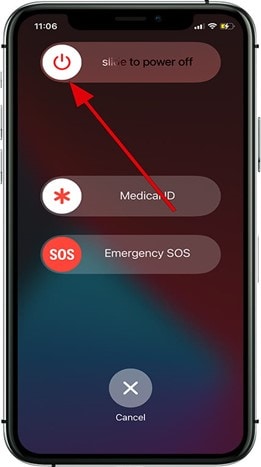
Pour les fenêtres
Cliquez sur le menu Démarrer, puis sur Alimentation. Après cela, cliquez sur Redémarrer pour redémarrer votre PC.
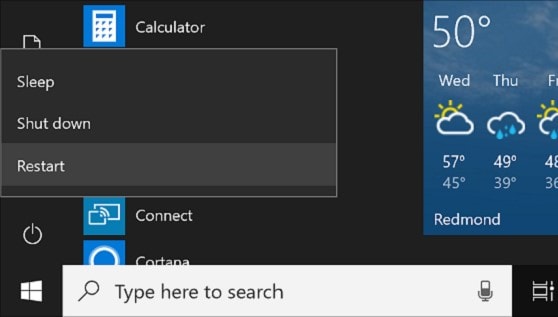
Pour iphone
Pour redémarrer votre Mac, cliquez sur l'icône Apple et sélectionnez Redémarrer.
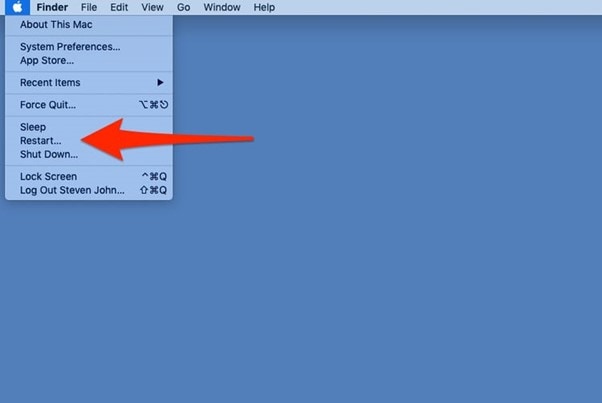
Solution 7. Utiliser un ordinateur et un réseau différents
Si la solution précédente n'a pas résolu l'iPhone ne peut pas être restauré erreur inconnue 10, vous pouvez essayer de restaurer votre iPhone via iTunes sur un ordinateur et un réseau différents. Si vous n'avez pas d'ordinateur supplémentaire ou de rechange, empruntez-en un à un ami ou à un membre de votre famille pour restaurer votre iPhone. Vous pouvez aussi essayer de changer de réseau pour voir si cela vous aide.
Solution 8. Correction de l'erreur 10 d'iTunes sans perte de données
Si vous souhaitez corriger l'erreur inconnue 10 iPhone sans perdre vos données, vous avez besoin d'un outil professionnel de haute qualité pour réparer votre iTunes. Si vous voulez un tel outil, ne cherchez pas plus loin que Dr.Fone - Réparation iTunes
Dr.Fone - iTunes Repair vous permet de résoudre plus de 100 erreurs iTunes en quelques clics. Vous pouvez vous débarrasser de tout problème iTunes avec cet outil. Une interface intuitive et une sécurité des données à 100% rendent le processus de réparation assez simple et fiable pour un utilisateur.
Fonctionnalités clés
- Avec cet outil, résoudre les erreurs iTunes est un jeu d'enfant.
- Vous pouvez résoudre les erreurs de synchronisation iTunes pour fonctionner correctement et rapidement
- Il vous permet de réparer la connexion iTunes, comme l'erreur 1110 et l'erreur 1310 de l'iPhone.
- Il est compatible avec toutes les versions anciennes et récentes d'iTunes.
Scénarios d'utilisation
- Quand vous obtenez des erreurs lors de la restauration de votre iPhone via iTunes.
- Pour résoudre les problèmes de connexion iTunes.
- Vous pouvez utiliser cet outil pour corriger la synchronisation iTunes, comme l'erreur 54.
Pour corriger l'erreur inconnue 10 lors de la restauration de l'iPhone via Dr.Fone - Réparation iTunes, suivez les étapes ci-dessous :
Étape 1 : Avant tout, téléchargez et installez Dr.Fone - iTunes Repair sur votre ordinateur et lancez l'outil.
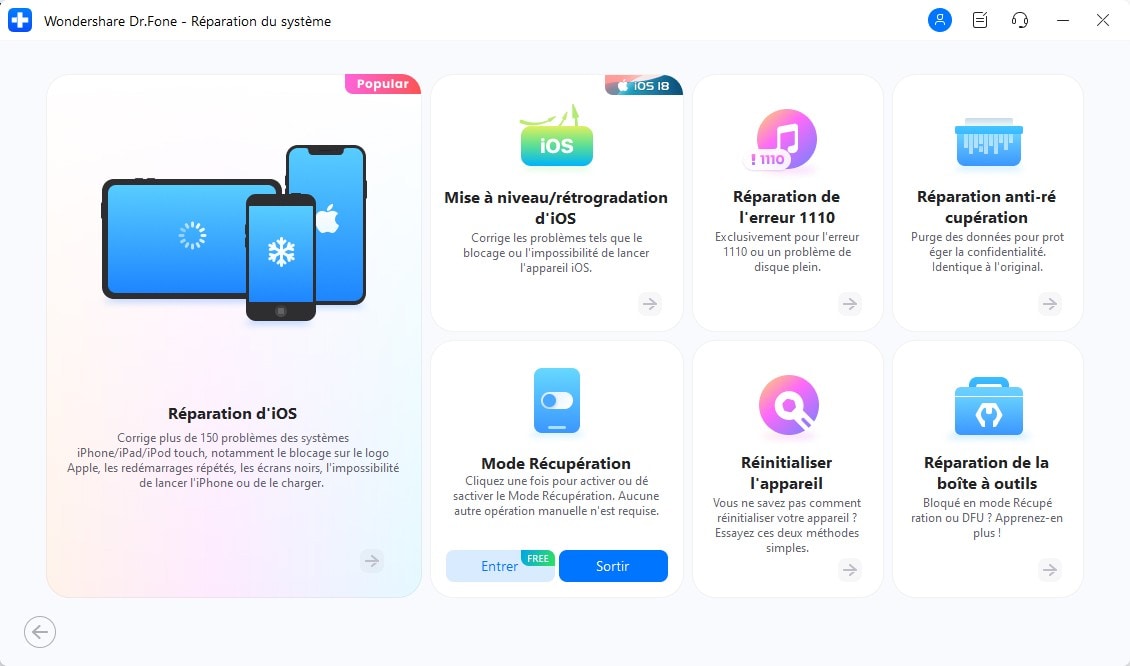
Étape 2 : Dans l'interface principale, sélectionnez Réparer l'erreur 10 iTunes, puis cliquez sur Réparer pour continuer.

Étape 3 : A présent, Dr.Fone - Réparation iTunes va commencer à réparer l'erreur inconnu iTunes. Une fois la réparation effectuée, vous pouvez restaurer votre iPhone via iTunes.
Solution 9. Réinitialisation d'usine de votre iPhone
Une autre manière de résoudre le problème de l'iPhone qui n'a pas pu être mis à jour consiste à réinitialiser votre iPhone en usine. Comme vous ne pouvez pas le restaurer via iTunes en raison de l'erreur 10, vous pouvez le réinitialiser directement à partir des paramètres. Vous pouvez effectuer deux types de réinitialisation sur iPhone, à savoir la réinitialisation logicielle et la réinitialisation matérielle. Cependant, cela effacera toutes vos données et vous devez connaître le mot de passe de votre iPhone (s'il y en a un).
Pour réinitialiser votre iPhone aux paramètres d'usine, suivez ces étapes :
Étape 1 : Dans l'application Paramètres, accédez à Général
Étape 2 : Maintenant, faites défiler vers le bas et tapez sur Transférer ou Réinitialiser l'iPhone
Étape 3 : Après cela, tapez sur Effacer tout le contenu et les paramètres et fournissez le mot de passe de votre appareil pour le réinitialiser en usine.
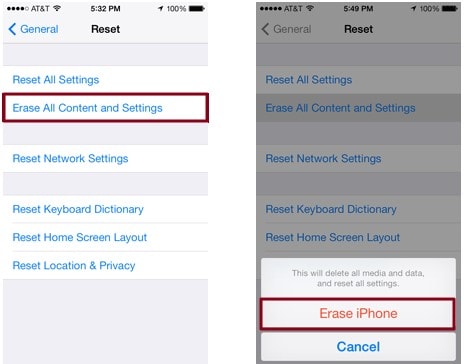
Solution 10. Contacter l'assistance Apple
Si l'erreur inconnue 10 de l'iPhone est toujours présente, vous devez contacter l'assistance Apple pour lui faire part de votre problème et obtenir de l'aide.
Pour contacter l'assistance Apple, procédez comme suit :
Étape 1 : Accédez à Contacter l'assistance Apple sur votre navigateur préféré.
Étape 2 : Sélectionnez le champ associé et contactez l'équipe d'assistance pour obtenir de l'aide.
Part 3. Comment sauvegarder et restaurer un iPhone sans iTunes ou iCloud ? [Éviter les erreurs]
Vous vous demandez comment éviter que l'iPhone ne restaure l'erreur 10 ? Vous devrez le restaurer à l'aide d'un outil professionnel. Étant donné que vos données sont en danger lors de la sauvegarde et de la restauration de votre iPhone, vous ne pouvez pas faire confiance à tous les autres logiciels. Si vous voulez un logiciel fiable, Dr.Fone Basic est votre meilleur pari !
Dr.Fone - Phone Backup (iOS) simplifie la procédure de sauvegarde et de restauration en un seul clic. Les données de votre iPhone seront automatiquement sauvegardées chaque fois qu'il sera relié à un ordinateur par une connexion Lightning ou Wi-Fi à l'aide de cet outil. Quand vous sauvegardez à l'aide de cet outil, vous n'aurez pas à vous soucier de l'effacement de vos sauvegardes précédentes à cause des nouvelles.
Principales caractéristiques
- Sauvegardez sans fil et automatiquement votre iPhone, iPad ou iPod touch.
- Vous pouvez prévisualiser le contenu de la sauvegarde et décider de le restaurer sur votre appareil iOS.
- Vous pouvez choisir les sauvegardes d'iTunes ou d'iCloud à restaurer sur votre iPhone.
- Il garantit la sécurité de vos données tout au long des sauvegardes, des transferts et des restaurations.
Scénarios d'utilisation
- Si vous souhaitez éviter la perte de données lors de la restauration de votre iPhone.
- Pour sauvegarder et restaurer manuellement votre iPhone.
- Pour sélectionner les fichiers nécessaires à la sauvegarde de l'appareil iOS.
Après avoir téléchargé et installé Dr.Fone Basic, suivez ces sections :
Sauvegarder un iPhone
Étape 1 : Lancez Dr.Fone Basic et cliquez sur Sauvegarde du téléphone. Après cela, connectez l'iPhone au PC via un câble USB.

Étape 2 : Maintenant, cliquez sur Sauvegarder sur l'écran suivant pour continuer.

Étape 3 : Sélectionnez les fichiers à sauvegarder et cliquez sur Sauvegarder en bas à droite pour commencer à sauvegarder votre iPhone.

Restaurer un iPhone
Étape 1 : Sur la page d'accueil principale, sélectionnez Phone Backup et connectez l'iPhone via un câble USB au PC.

Étape 2 : Cliquez sur Afficher l'historique de sauvegarde pour continuer. Maintenant, sélectionnez voir à côté de la sauvegarde que vous souhaitez restaurer.

Étape 3 : Décochez les fichiers inutiles et cliquez sur Restaurer sur l'appareil pour restaurer l'iPhone.

Conclusion
Pour résoudre beaucoup de problèmes liés à l'iPhone, vous devez le restaurer à l'aide d'iTunes. Mais beaucoup de utilisateurs ont affirmé qu'ils obtenaient souvent une erreur 10 lorsqu'ils essayaient de restaurer un iPhone, ce qui peut être ennuyeux. Cependant, avec les techniques répertoriées dans cet article, vous pouvez éliminer avec facilité l'erreur 10 de l'iPhone. En plus, nous vous recommandons de réparer iTunes à l'aide de Dr.Fone - iTunes Repair pour corriger l'erreur 10.

















Blandine Moreau
staff Rédacteur